Er was een fout bij het verbinden met de Apple ID-server?
Het is een van de meest voorkomende problemen van iPhone-gebruikers, waarbij ze fouten tegenkomen bij het niet verbinden met de Apple ID-server. Alvorens definitief te verwijzen naar dit probleem als een probleem met hun Apple ID, zijn er verschillende methoden beschikbaar om het probleem te realiseren dat verband houdt met de verbinding van de Apple ID-server en de iPhone of Mac. In dit artikel worden de andere redenen genoemd, afgezien van het probleem met de Apple ID zelf, omdat dit de belangrijkste reden is voor de fout bij het verbinden met de Apple ID-server op Mac of iPhone. Dit zou gebruikers helpen het probleem gemakkelijk op te lossen voordat ze in de problemen komen met het wijzigen van de Apple ID zelf.
- Deel 1: Waarom is er een fout opgetreden bij het verbinden met Apple ID Server?
- Deel 2: ‘Er is een fout opgetreden bij het verbinden met de Apple ID-server’ – Op iPhone
- Deel 3: ‘Er is een fout opgetreden bij het verbinden met de Apple ID-server’ – Op Mac
- Bonustip: de beste manier om Apple ID te ontgrendelen – DrFoneTool – Scherm ontgrendelen (iOS)
Deel 1: Waarom is er een fout opgetreden bij het verbinden met Apple ID Server?
Voordat u erachter komt dat er problemen zijn met de Apple ID, moet u zich bewust zijn van de andere redenen waarom deze fout op het scherm zou verschijnen. Verschillende gebruikers raken ontelbaar verstrikt in deze fout wanneer ze proberen verbinding te maken met de iTunes of Apple Store. Meestal komen dergelijke fouten nadat de gebruikers een herstart of een iOS-update hebben uitgevoerd. Dit komt door het apparaat waarmee ze geen verbinding kunnen maken met de iCloud-verificatieservers.
Deze fouten zijn niet gerelateerd aan de Apple ID-fouten, maar er zijn een paar technische problemen met het apparaat die tot dergelijke problemen leiden.
Deel 2: ‘Er is een fout opgetreden bij het verbinden met de Apple ID-server’ – Op iPhone
Wat is de bottom line? Telkens wanneer u uw Apple ID benadert om in te loggen op uw iCloud, App Store of iTunes, is het bericht ‘Er is een fout opgetreden bij het verbinden met de Apple ID-server’ heel gebruikelijk. Er zijn verschillende methoden om dit probleem op te lossen en op te lossen, namelijk:
De Apple-server controleren
U kunt dergelijke fouten tegenkomen wanneer de Apple ID-service in onderhoud is of wordt geconfronteerd met een neerwaartse verschuiving. Om de status te controleren, moet u deze stappen volgen.
- Open de pagina ‘Apple-systeemstatus’ en zoek ‘Apple ID’ in de meegeleverde lijst.
- De indicatoren op de pagina laten u de beschikbaarheid van het systeem weten.
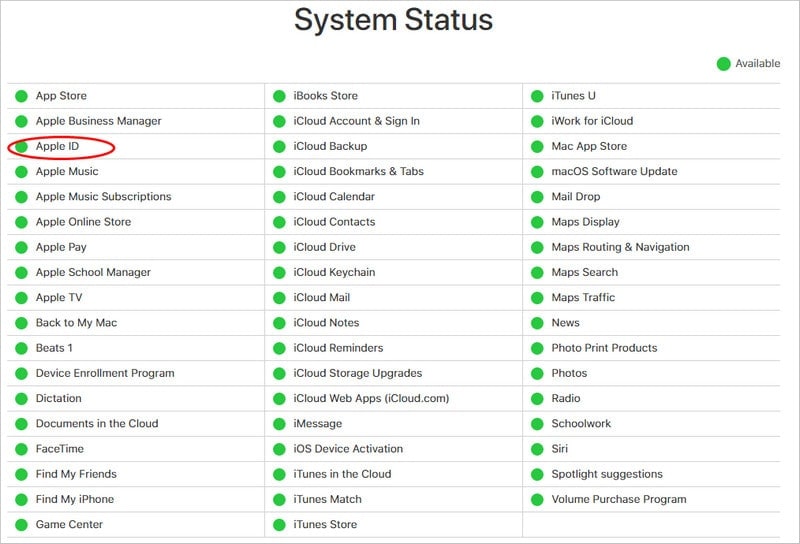
De internetverbinding controleren
De eenvoudige stappen bij het oplossen van problemen met uw internetverbinding zijn het opnieuw opstarten van de router of het opnieuw verbinden met het draadloze apparaat. Gebruikers moeten de volgende stappen volgen als ze de volledige netwerkverbinding op hun iPhone moeten resetten.
- Open ‘Instellingen’, ga naar het gedeelte ‘Algemeen’ en klik op ‘Reset’.
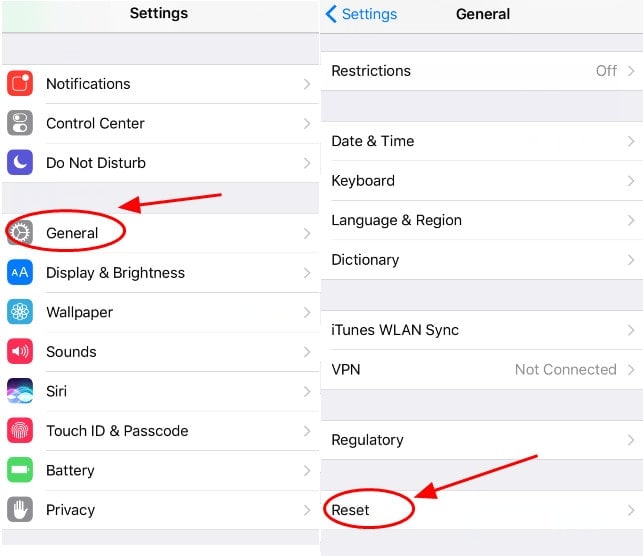
- Tik op ‘Netwerkinstellingen resetten’ in het volgende scherm en voer de toegangscode in.
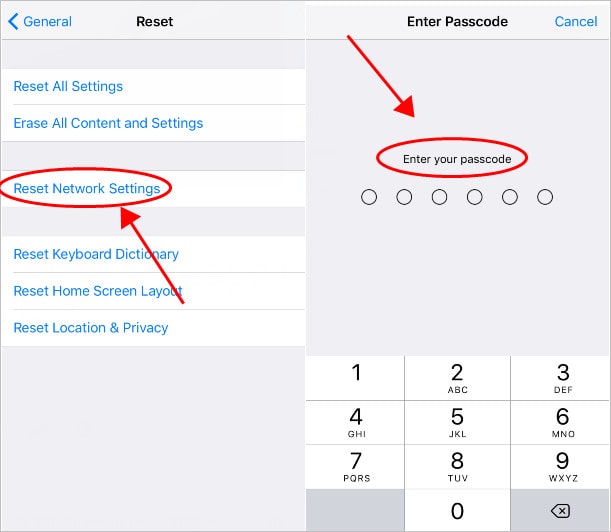
- Controleer het proces en maak opnieuw verbinding met wifi om de status van de fout te controleren.
De datum- en tijdinstellingen controleren
Tijd en datum kunnen ook de reden worden dat uw iPhone dergelijke fouten geeft. Het kan eenvoudig worden opgelost met de volgende handleiding:
- Open ‘Instellingen’ gevolgd door de instellingen ‘Algemeen’ en tik op de optie ‘Datum en tijd’.

- Schakel de optie in om de tijd automatisch in te stellen.
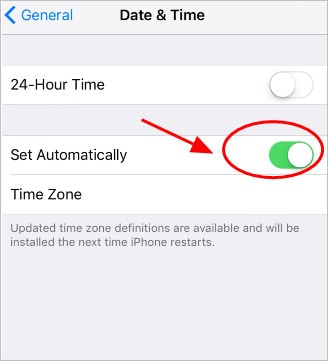
- Start je iPhone opnieuw op en verbind hem opnieuw met de Apple ID.
Een verificatiecode genereren
Het hebben van een verificatiecode vereenvoudigt de verbinding van het apparaat met de Apple ID. Dit is mogelijk wanneer gebruikers meerdere apparaten hebben die zijn verbonden met dezelfde Apple ID. Voor het genereren van een code op iOS moet je deze stappen volgen:
- Open Instellingen en tik op je naam bovenaan het scherm.
- Open ‘Wachtwoorden en beveiliging’.
- Tik op ‘Verificatiecode ophalen’.
Log uit en meld je opnieuw aan met je Apple ID
Deze methode is een van de meest effectieve methoden om deze fout op te lossen en te controleren waarom de iPhone geen verbinding kan maken met iTunes en iCloud. Het kan als volgt worden gedaan:
- Instellingen openen gevolgd door ‘iTunes en App Store’.
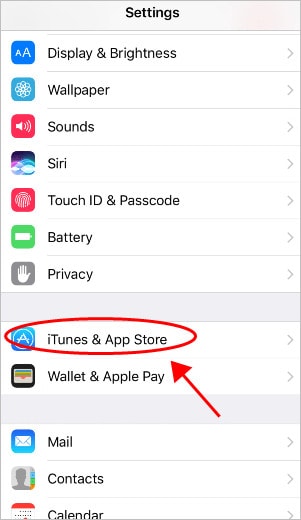
- Tik op je Apple ID op het scherm en uitloggen.

- Meld u opnieuw aan en bekijk de fout opnieuw, indien aanwezig.
Deel 3: ‘Er is een fout opgetreden bij het verbinden met de Apple ID-server’ – Op Mac
Om de fout op Mac te controleren, kunt u een eenvoudige handleiding in twee stappen volgen om de fout te corrigeren zonder de Mac-wachtwoordterminal opnieuw in te stellen.
Controleer de internetverbinding
U moet zeker zijn van de netwerkverbinding wanneer u deze fout op uw Mac tegenkomt. Controleer na het voltooien van het proces altijd het netwerk volgens de algemeen bekende methoden. U moet uw wifi-verbindingen uitschakelen en uw macOS-apparaat opnieuw opstarten om ervoor te zorgen dat uw internetverbinding helemaal in orde is.
Start uw Mac-apparaat opnieuw op
Dit kan eenvoudig worden gedaan door op het Apple-menu te klikken en op opnieuw opstarten te klikken. Dit zal gebruikers helpen om dergelijke problemen op te lossen.
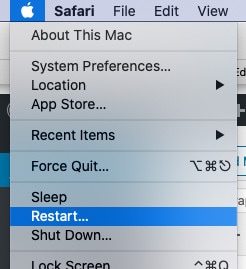
Bonustip: de beste manier om Apple ID te ontgrendelen – DrFoneTool – Scherm ontgrendelen (iOS)
Er kan een geval zijn waarin gebruikers geen toegang hebben tot hun Apple ID vanwege: het wachtwoord vergeten. DrFoneTool komt met de oplossing voor dit probleem en biedt een effectieve manier om dit probleem tegen te gaan. Hiervoor zijn enkele stappen nodig om de Apple ID te ontgrendelen.
- Verbind de iPhone/iPad met de computer via een USB-verbinding en klik op de tool ‘Scherm ontgrendelen’ na het starten van DrFoneTool.

- Tik op ‘Apple ID ontgrendelen’ nadat een nieuw scherm is geopend. Schakel het scherm van de iPhone in en laat deze de computer vertrouwen.


- Reset de telefoon nadat u een back-up hebt gemaakt van essentiële gegevens. Hiermee wordt het ontgrendelingsproces gestart, dat binnen enkele seconden zal worden voltooid.


Conclusie
Dit artikel heeft verschillende redenen genoemd voor de opkomende fouten bij een verbinding met de Apple ID-server en biedt essentiële oplossingen om ze tegen te gaan. Gebruikers moeten deze stappen volgen voordat ze de echte reden achter de fouten oplossen.
Laatste artikels